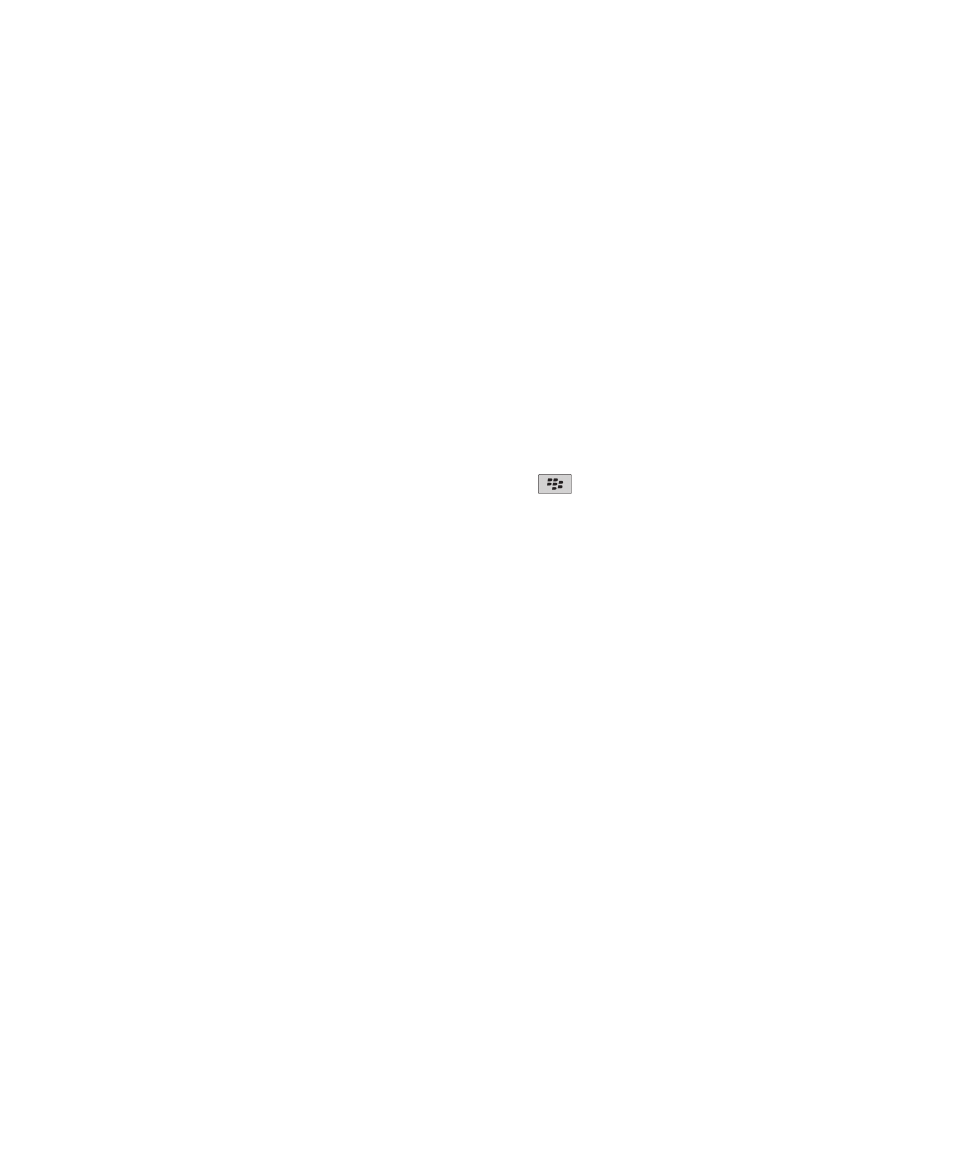
ブラウザの基本操作
Web ページの閲覧
Web ページへのアクセス
通信事業者によっては、BlackBerry® デバイスに複数のブラウザが表示される場合があります。 各ブラウザの使用
料の詳細については、通信事業者に問い合わせてください。
1. ホームスクリーンで、ブラウザアイコンをクリックします。
2. 次の操作のいずれかを実行します。
• 画面に Web アドレスフィールドが表示されたら、Web アドレスを入力します。
• 画面に Web アドレスフィールドが表示されない場合は、
キーを押します。
[URL 入力]をクリックしま
す。 Web アドレスを入力します。
3. Enter キーを押します。
インターネットでの検索
このタスクを実行するには、メールアカウントでこの機能をサポートする BlackBerry® Internet Service を使用す
る必要があります。 詳細については、通信事業者に問い合わせてください。
1. ホームスクリーンで、ブラウザアイコンをクリックします。
2. 次の操作のいずれかを実行します。
• 画面に検索フィールドが表示された場合は、検索条件を入力します。
• 画面に検索フィールドが表示されない場合は、メニューキーを押します。
[URL 入力]をクリックします。 検
索条件を入力します。
3. Enter キーを押します。
ブラウザの表示の切り替え
列ビューまたはページビューで Web ページを表示できます。 列ビューでは、モバイルビュー形式で Web ページが
表示されます。 ページビューでは、コンピュータのブラウザで Web ページを表示する際に使用するものと同じよう
な、ワイド画面形式で Web ページが表示されます。
1. Web ページで、メニューキーを押します。
2. [列ビュー]または[ページビュー]をクリックします。
Web ページのズームインまたはズームアウト
1. Web ページで、メニューキーを押します。
2. [ズームイン]または[ズームアウト]をクリックします。
ユーザーガイド
ブラウザ
137
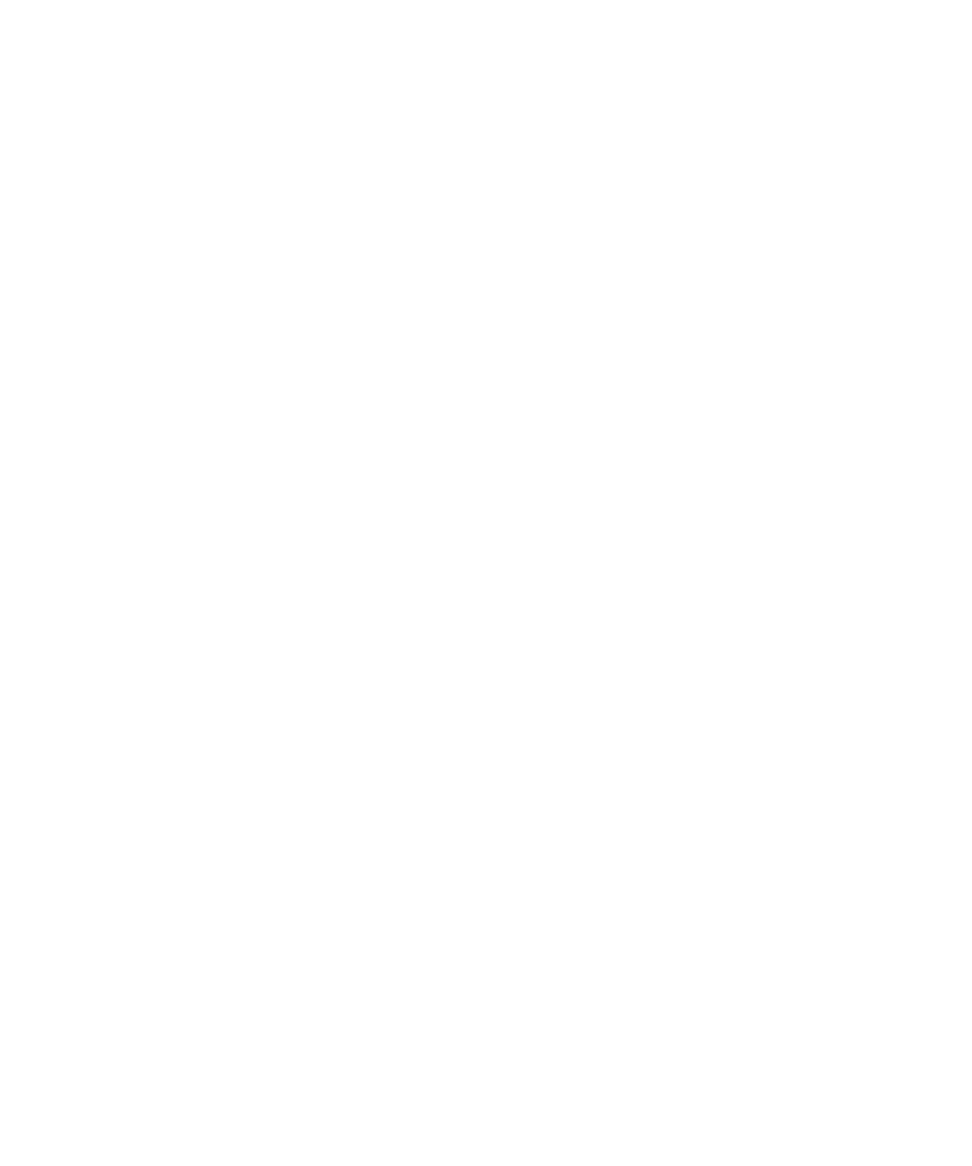
元の Web ページサイズに戻すには、エスケープキーを押します。
前後の Web ページへの移動
1. Web ページで、メニューキーを押します。
2. [戻る]または[進む]をクリックします。
Web ページの更新
1. Web ページで、メニューキーを押します。
2. [更新]をクリックします。
メインのメッセージアプリケーションへの Web ページの保存
保存した Web ページには、Web ページを保存したときの内容が表示されます。
1. Web ページで、メニューキーを押します。
2. [ページを保存]をクリックします。
3. [OK]をクリックします。
Web ページのロードを停止する
1. Web ページのロード中に、メニューキーを押します。
2. [停止]をクリックします。
メッセージ、添付ファイル、または Web ページからのテキストの検索
プレゼンテーションにあるテキストを検索するには、プレゼンテーションをテキスト形式またはテキストおよびスラ
イド形式で表示する必要があります。
1. メッセージ、添付ファイル、または Web ページで、メニューキーを押します。
2. [検索]をクリックします。
3. テキストを入力します。
4. Enter キーを押します。
テキストの次のインスタンスを検索するには、メニューキーを押します。 [次を検索]をクリックします。
最近アクセスした Web ページのリストの表示
Web ページへのアクセスまたはブックマークの追加で使用したブラウザによっては、ブラウザ履歴またはブックマー
クリストの Web ページをクリックすると、Web ページが、デフォルトのブラウザとして設定したブラウザではな
く、その Web ページにアクセスするときに使用したブラウザで開く場合があります。 別のブラウザの使用に対して
追加料金が課金される場合があります。 BlackBerry® デバイスで使用可能な各ブラウザに関連付けられている料金
の詳細については、通信事業者または管理者に問い合わせてください。
1. ホームスクリーンで、[ブラウザ]アイコンをクリックします。
2. メニューキーを押します。
3. [履歴]をクリックします。
ユーザーガイド
ブラウザ
138
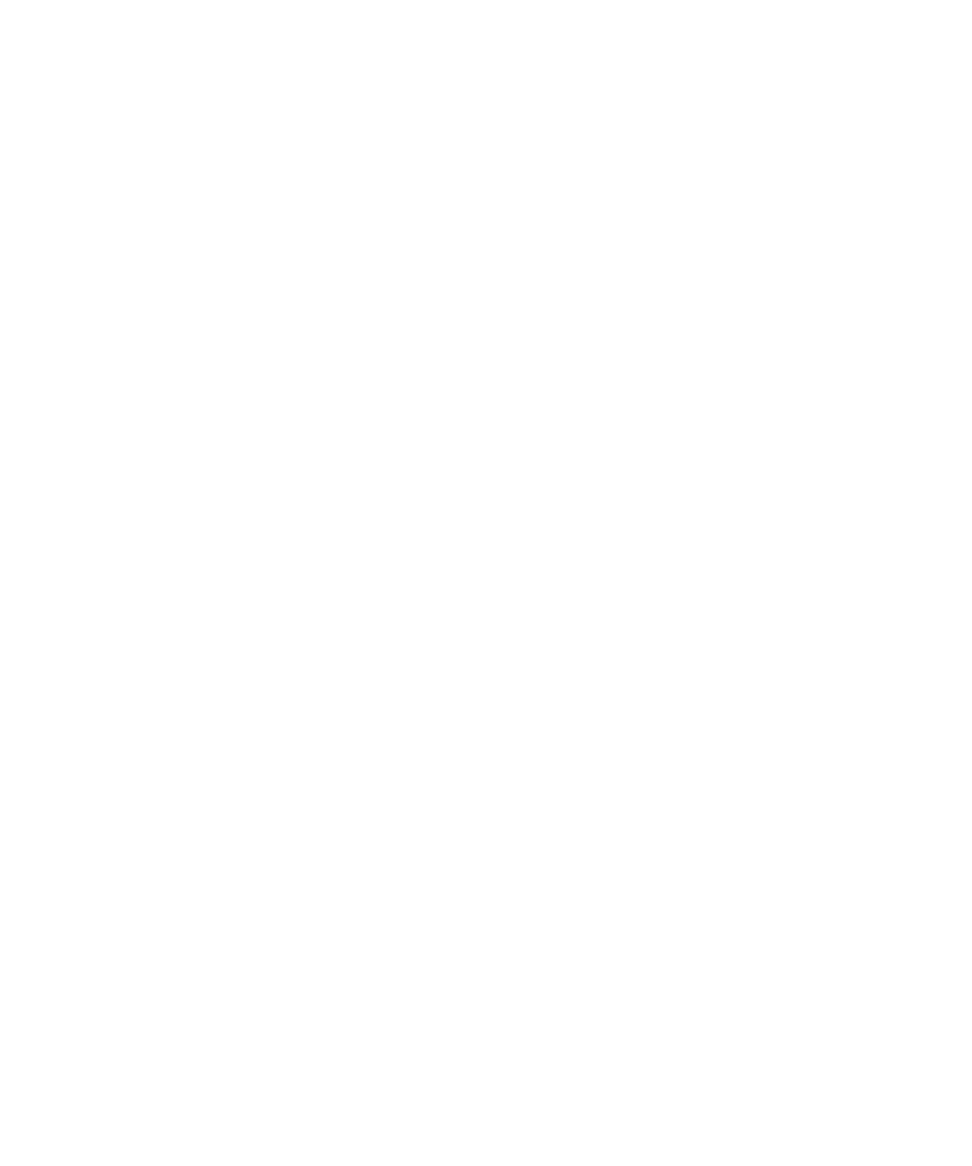
ホームページに戻る
1. Web ページで、メニューキーを押します。
2. [ホーム]をクリックします。
ブラウザを閉じる
1. Web ページで、メニューキーを押します。
2. [閉じる]をクリックします。
アドレスの表示、コピー、および転送
Web ページのアドレスの表示
1. Web ページで、メニューキーを押します。
2. [ページアドレス]をクリックします。
リンクまたは画像のアドレスの表示
1. Web ページで、リンクまたは画像をハイライトするか、ポインタを置きます。
2. メニューキーを押します。
3. [リンクアドレス]または[画像アドレス]をクリックします。
Web ページ、リンク、または画像のアドレスのコピー
1. Web ページで、次の操作のいずれかを実行します。
• リンクをハイライトするか、またはポインタで示します。 メニューキーを押します。
[リンクアドレス]をク
リックします。
• 画像をハイライトするか、ポインタを置きます。 メニューキーを押します。
[画像アドレス]をクリックしま
す。
• メニューキーを押します。[ページアドレス]をクリックします。
2. [アドレスをコピー]をクリックします。
アドレスを貼り付けるには、メニューキーを押します。 [貼り付け]をクリックします。
Web ページのアドレスの送信
1. ホームスクリーンで、ブラウザアイコンをクリックします。
2. Web ページで、メニューキーを押します。
3. [アドレスを送信]をクリックします。
4. メッセージの種類をクリックします。
メッセージの送信後にブラウザに戻るには、エスケープキーを押します。
ユーザーガイド
ブラウザ
139
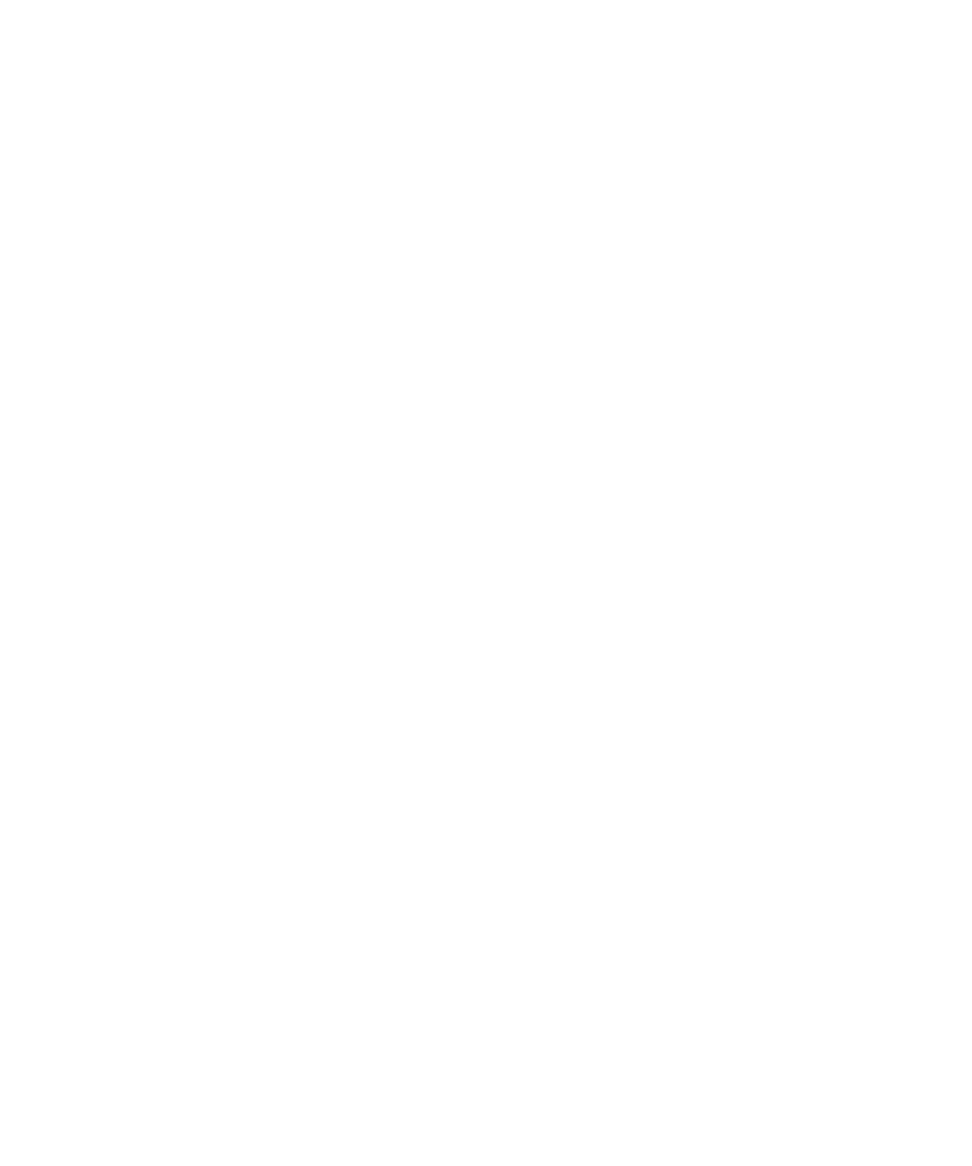
Web ページのリンクまたは画像の送信
1. Web ページで、リンクまたは画像をハイライトするか、ポインタを置きます。
2. メニューキーを押します。
3. [リンクアドレス]または[画像アドレス]をクリックします。
4. [アドレスを送信]をクリックします。
5. メッセージの種類をクリックします。
メッセージの送信後にブラウザに戻るには、エスケープキーを押します。
画像の表示およびメディアファイルの再生
Web ページでのメディアファイルの再生
1. Web ページで、メディアファイルをクリックします。
2. [開く]をクリックします。
Web ページの曲またはビデオの保存
1. ブラウザで、曲またはビデオのリンクをクリックします。
2. [保存]をクリックします。
3. 曲またはビデオの名前を入力します。
4. [保存]をクリックします。
Web ページの画像全体の表示
1. Web ページで、画像をハイライトするか、ポインタを置きます。
2. メニューキーを押します。
3. [全画面表示]をクリックします。
画像のズームインまたはズームアウト
1. 写真で、メニューキーを押します。
2. [ズーム]をクリックします。
元の写真サイズに戻すには、メニューキーを押します。 [画面に合わせる]をクリックします。
写真を閉じるには、エスケープキーをカメラで 1 回押すか、メディアアプリケーションで 2 回押します。
ユーザーガイド
ブラウザ
140